Halaman ini berlaku untuk Apigee dan Apigee Hybrid.
Lihat dokumentasi
Apigee Edge.
![]()
Setelah menerima konfirmasi bahwa organisasi Apigee Anda telah disediakan, Anda dapat menambahkan lebih banyak akun pengguna ke project Google Cloud. Anda melakukannya dengan menggunakan layanan IAM di konsol Google Cloud .
Bagian ini menjelaskan cara menambahkan akun pengguna baru ke project Google Cloud Anda dan mengelola aksesnya. Akun pengguna ini mungkin memiliki peran khusus, seperti seseorang yang membuat laporan analisis atau seseorang yang bertanggung jawab untuk men-deploy dan membatalkan deployment proxy API. Untuk mengetahui deskripsi peran Apigee, termasuk detail akses API, lihat Mengelola pengguna, peran, dan izin menggunakan API.
Untuk project kecil, Anda mungkin tidak menambahkan pengguna baru. Untuk project yang lebih besar, kemungkinan Anda akan menambahkan setidaknya satu prinsipal baru untuk setiap peran Apigee. Coba batasi jumlah peran Admin Organisasi Apigee yang Anda tetapkan karena peran ini memiliki level izin tertinggi.
Untuk menambahkan pengguna dan menetapkan peran Apigee kepadanya di project Google Cloud Anda:
Di Google Cloud konsol, buka halaman IAM & Admin > IAM.
Konsol menampilkan tampilan Permissions:
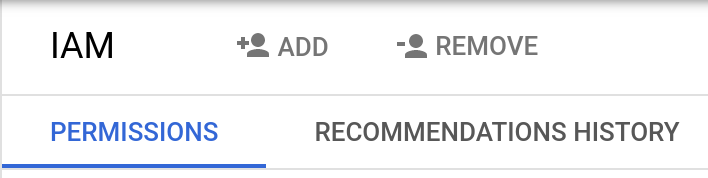
- Untuk menambahkan pengguna baru, klik TAMBAHKAN.
Konsol menampilkan tampilan Add principals:
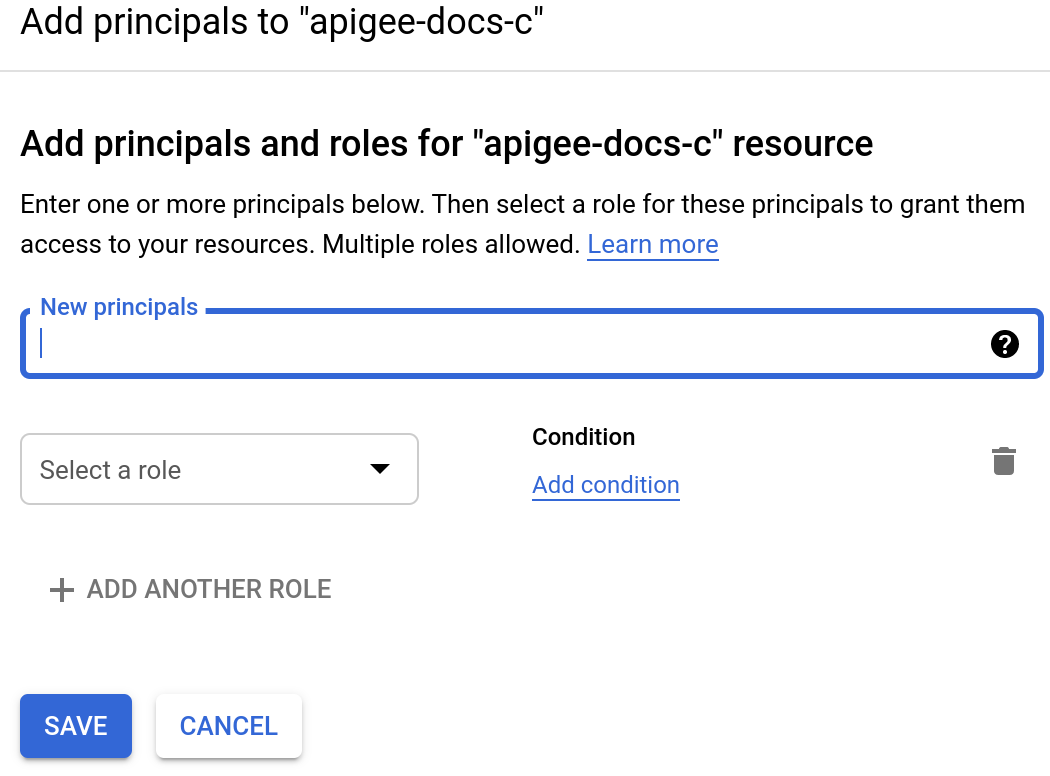
- Di kolom New principals, masukkan alamat email akun pengguna baru.
Alamat email harus berupa salah satu jenis berikut:
- Akun Google (misalnya, fred@gmail.com). Semua akun Gmail adalah Akun Google, tetapi Anda juga dapat mendaftarkan alamat email dengan domain yang berbeda sebagai Akun Google.
- Nama grup Google. Misalnya, my-group@googlegroups.com. Jika Anda menambahkan grup Google sebagai pengguna, semua anggota grup akan memiliki peran tersebut.
- Akun layanan. Misalnya, my-service-account@example.gserviceaccount.com. (Anda tidak perlu menambahkan akun layanan di sini.)
- Domain Google Workspace. Misalnya, address@example-domain.com, dengan example.com adalah domain yang Anda gunakan saat mendaftar ke layanan Google Cloud.
Anda dapat menentukan lebih dari satu alamat email di kolom Akun utama baru dan menetapkan peran yang sama untuk semuanya. Untuk menetapkan peran yang berbeda ke alamat email yang berbeda, lakukan langkah 4 dan 5 untuk setiap prinsipal baru.
- Tetapkan setidaknya satu peran ke akun utama baru:
- Luaskan daftar Select a role.
- Pilih peran yang ingin Anda tetapkan. Untuk memutuskan peran yang akan ditetapkan, lihat deskripsi di Peran Apigee.
- Untuk menetapkan peran Apigee, Anda dapat memasukkan
Apigeesebagai filter sehingga daftar hanya menampilkan peran Apigee, seperti yang ditunjukkan dalam contoh berikut: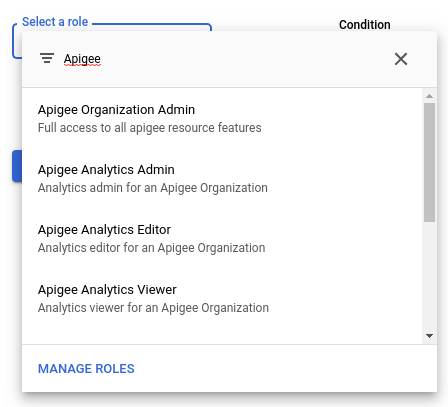
- Ulangi proses ini untuk setiap peran yang ingin Anda tetapkan kepada pengguna.
- Klik Simpan untuk menambahkan pengguna baru ke project Google Cloud dengan peran yang ditetapkan.
- Ulangi proses ini untuk setiap pengguna yang ingin Anda tambahkan.
Google Cloud memungkinkan pengguna baru project mengakses semua lingkungan di organisasi dengan izin yang ditetapkan. Untuk membatasi akses pengguna ke lingkungan tertentu, gunakan UI hybrid, seperti yang dijelaskan dalam Menambahkan akun pengguna di UI.

